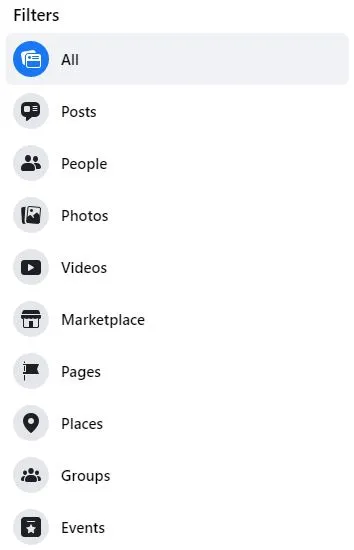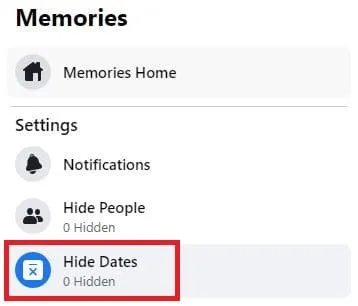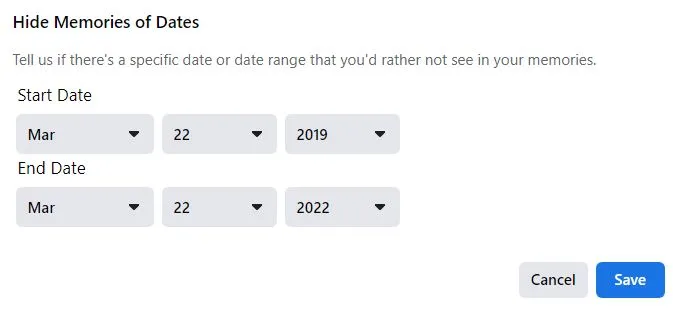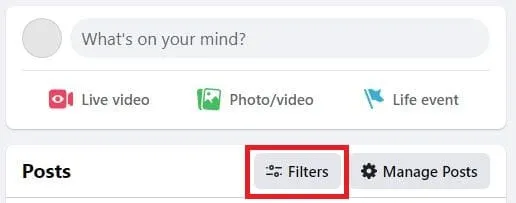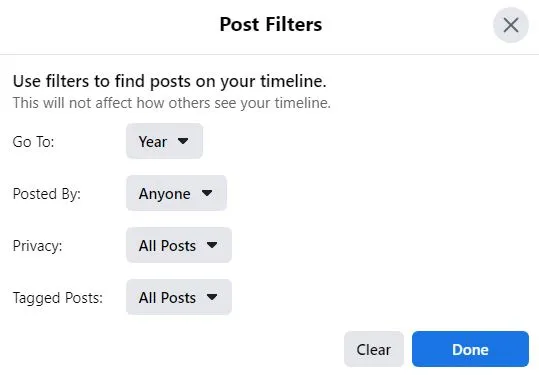Facebookの発売以来、ソーシャルネットワークは使用と認識の根本的な変化を見てきました。多くの新機能が長年にわたってFacebookに追加されており、そのうちの1つはFacebook Memoriesツールです。
このツールを使用して、古い投稿、画像、その他の思い出を振り返ることができます。最初にプロフィールを開始したときに、お気に入りの思い出をすべて見つけることができます。思い出は4つのカテゴリに整理されているため、必要な情報にアクセスするのが簡単になります。読み続けて、Facebookの思い出にアクセスする方法を見つけてください。
Facebook Memoriesカテゴリは何ですか?
これが、Facebookがあなたの思い出を4つの異なるセクションに整理する方法です。
- 今日
- この日に友情が始まりました
- 瞬間の瞬間が要約します
- あなたが逃した思い出
各セクションで友人や家族と特別な時間を思い出すことができます。各部分を見て、それが何を表しているのかを見てみましょう。
1.今日のFacebookの思い出
このカテゴリの資料により、特定の日に発生した重要なイベントの記憶をジョギングできます。プロフィールの作成の記憶は、その年にさかのぼります。一部の日付には思い出がありませんが、他の日付には多くの日付があります。特定の日に行われたイベントをリコールする最も簡単な方法です。
2.この日にFacebookの思い出が始まりました
Facebookで友達を作る時代に戻ってきます。あなたが最初にあなたが気にかけている個人と友達になったとき、あなたはあなたが時間を通して共有した瞬間のビデオや写真のコラージュを編集することさえできることを見ることができます。あなたはそれを使ってあなたの人生の最も重要な瞬間のいくつかを追体験することができます。
3. Facebookの瞬間の思い出がまとめられます
メモリの要約により、1か月または季節に発生したイベントの概要が提供されます。それらは短いビデオまたはメッセージと見なされるかもしれません。繰り返しになりますが、この機能により、あなたとあなたの友人が共有したすべての思い出にアクセスできます。
4.見逃したFacebookの思い出
あなたが常にあなたの記憶をチェックするファンでないなら、このセクションはあなたを追いつくのに役立ちます。
Facebookのメモリにアクセスする方法 – 段階的な指示
2018年以来、Facebookの思い出にアップグレードされていません。いつでも、ニュースフィードの右側にあるMemoriesのブックマークをクリックして時間をさかのぼることができます。
Facebookの思い出にアクセスするには、次の手順に従ってください。
- まず、 Facebookのアプリまたは公式サイトに移動してログインします。
- Exploreタブを展開すると、 「メモリ」のブックマークが表示されます。
![Facebookの[思い出]タブ](data:image/svg+xml,%3Csvg%20xmlns='http://www.w3.org/2000/svg'%20width='330'%20height='319'%20viewBox='0%200%20330%20319'%3E%3C/svg%3E)
- 思い出をクリックした後、新しいFacebookページでは、画面上のその日の思い出が表示されます。
時間内に特別な思い出を再訪します
もう少し時間と仕事をしたい場合は、Facebookの歴史のすべてにアクセスできます。同じ日のFacebookの思い出を見つけることとは別に、過去のお気に入りの思い出を掘り出すための別のアプローチがあります。
特定の投稿またはメモリを探す方法は次のとおりです。
- まず、 Facebookのアプリまたは公式サイトに移動してログインします。
- 検索バーに移動し、関連する検索用語を入力してメモリを見つけます。

- 検索用語(日付、キーワード、または名前)を入力したら、 Enterを押します。
- ページの左側で、表示したいカテゴリを選択します。

- さまざまなフィルターを利用して、検索を絞り込みます。
任意の投稿またはグループが検索される場合があります。あなたの友人やあなたが所属するグループのような他の人の投稿も、メモリ検索方法を通じてアクセスできます。
Facebookの思い出に対するあなたの個人的な好みを設定する方法は?
日付に基づいてメモリをフィルタリングするのは簡単です。 「日付投稿」オプションを使用して、自分で作成した投稿を見つけることをお勧めします。 Facebookユーザーは、最初にアカウントを設定したときに、投稿履歴全体をここに表示する場合があります。 5年または10年前の以前の投稿はあなたを驚かせるかもしれません。過去を追体験したくない場合は、古いFacebookの思い出を再訪しないでください。
- 開始するには、Facebook Memoriesセクションにアクセスしてください。
![Facebookの[思い出]タブ](data:image/svg+xml,%3Csvg%20xmlns='http://www.w3.org/2000/svg'%20width='330'%20height='319'%20viewBox='0%200%20330%20319'%3E%3C/svg%3E)
- 日付を非表示にするには、日付を非表示にして、新しい日付範囲を追加します。

- 次に、思い出のコレクションから思い出を削除したいときの日付を選択してください。

- [保存]をクリックすると、削除するために選択したすべてのメモリがストリームから削除されます。
年または月ごとにFacebookのメモリを見つける方法は?
年と月ごとに投稿や思い出を検索することは可能です。
特定の日付または時刻を見つけるには、次の手順に従ってください。
- ログインして「フィルター」ボタンを見つけます。それは通常、「あなたの心には何ですか?」の下にあります。プロフィールページのボックス。

- 次のステップは、フィルターオプションを使用して検索を絞り込むことです。

- グリッド形式で投稿を表示します。画像を選択することは、クリックして、必要な変更、共有、または削除するのと同じくらい簡単です。
Facebookの思い出を友達と共有してください
人々は瞬く間に行き来し、時間が経ちます。友情は時間とともにばらばらになるかもしれません。あなたが長い間彼らと連絡を取っていなかったなら、あなたの友人はあなたのレーダーから簡単に離れるかもしれません。それはFacebookの思い出が役立つ場所です。
Facebookの思い出を通して、時々完全に忘れてしまった人や出来事を思い出すかもしれません。回想の結果、あなたは、スタートした会話を続けるために、古い知り合いと再会する動機になります。
概要
このガイドは、デスクトップブラウザーの4つの異なるカテゴリからFacebookのメモリを見つけることに伴う基本的な手順を共有しています。
コンピューターまたはモバイルアプリを使用している場合でも、ニュースフィードの左側にあるメモリのブックマークをクリックすることで、保存されたメモリに到達できます。ニュースフィードの通知とメッセージは、思い出を得るためのより多くの方法です。
よくある質問
コンピューターに保管した思い出を削除することは可能ですか?
答えはイエスですが、一度に1つだけのスペースしかありません。右上隅の3つの水平ドットをクリックして、消去したい古い投稿を削除します。
私の思い出はどこにありますか?
[設定]ドロップダウンメニューから[通知]を選択します。 「ハイライト」と「なし」から選択できるメニューが表示されます。
Facebookの記憶の中でどのくらい前に旅行できますか?
Facebookによると、1年前、2年前に共有またはタグ付けされた古い投稿や写真を見ることができます。 。」
古いFacebookの投稿を探すための最良の方法は何ですか?
アプリまたはWebサイトの上部にある検索エリアを使用して、投稿、人、写真、その他の種類の情報を検索することを選択できます。関連する結果を得るために記事から思い出す「「面白い子犬」などの検索語を入力します。

![Facebookの[思い出]タブ](https://whagenciadigital.com/wp-content/uploads/2022/12/how-to-see-yesterday-s-memories-on-facebook-1.webp)